- Windows 10'un otomatik güncelleme işlevi, İnternet'inizi yavaşlatır çünkü Microsoft, diğer kullanıcılara güncelleme sağlamak için kullanıcılarının bilgisayarlarını kullanır.
- Bu makaledeki bazı basit adımları izleyerek bant genişliğini geçici olarak artırabilirsiniz.
- Yararlı teknik eğitimlerin yanı sıra çeşitli ipuçları ve püf noktaları için Nasıl Yapılır bölümü.
- göz atınAğ Merkezi daha harika kılavuzlar ve diğer ağ araçları için.

Bu yazılım, yaygın bilgisayar hatalarını onaracak, sizi dosya kaybından, kötü amaçlı yazılımlardan, donanım arızasından koruyacak ve bilgisayarınızı maksimum performans için optimize edecektir. Şimdi 3 kolay adımda bilgisayar sorunlarını düzeltin ve virüsleri kaldırın:
- Restoro PC Onarım Aracını İndirin Patentli Teknolojilerle birlikte gelen (patent mevcut İşte).
- Tıklayın Taramayı Başlat PC sorunlarına neden olabilecek Windows sorunlarını bulmak için.
- Tıklayın Hepsini tamir et bilgisayarınızın güvenliğini ve performansını etkileyen sorunları gidermek için
- Restoro tarafından indirildi 0 okuyucular bu ay
Tüm kullanıcılar mağdur olmuştur. yavaş internet hızı Windows 10'da ve yönlendiricide sorun gidermeye rağmen sorun çözülemedi.
Windows 10, güncellemeleri çok daha hızlı bir şekilde sunmak için eşler arası bir sistem kullandığından ağ bilgisayarlarında biraz veri kullandı.
Bu demektir ki, işin bir kısmı Bant genişliği P2P güncelleme sistemi tarafından tamamlanır. Bu nedenle Windows 10'da internet hızını artırmak için kullanıcıların ayarlarda bazı değişiklikler yapması gerekiyor.
Aşağıdaki yöntemler hem Windows 10 Home hem de Windows 10 Pro'da çalışacaktır.
Windows 10'da bant genişliğini nasıl artırabilirim?
1. Güncelleme Dağıtımını Kapatın
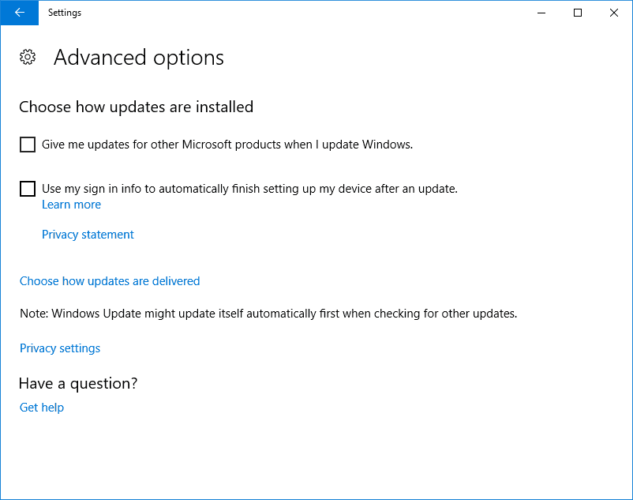
- Başını aşmak Ayarlar.
- git Güncelleme & Güvenlik.
- Seç Gelişmiş seçenekler.
- Seç Güncelleme Teslimatı.
- Kapat geçiş.
Dizüstü bilgisayarınız teslim etmek için bant genişliğinizi kullanacak Windows 10 güncellemeleri ağdaki diğer kullanıcılara. Güncelleştirme teslim seçeneği, Windows 10'un tüm sürümlerinde varsayılan olarak açıktır.
2. PRTG ile bant genişliği kullanımınızı ölçün Ağ İzleyicisi

İndirme hızınızı artırmaya başlamadan önce, kullanılabilir bant genişliği için bağlantınızı kontrol etmelisiniz. Bu size İnternet sağlayıcınızın size ne vaat ettiği ve evinize neyin ulaşacağı hakkında bir fikir verecektir.
Çok yönlü ve güçlü yazılımla PRTG Ağ İzleyicisi Paessler'den örneğin cihazların kullanılabilirliğini izleyebilir, bant genişliği kullanımınızı ölçebilir veya veri akışını analiz edebilirsiniz.
bu harika araç nerede olduğunu izlemenizi sağlar. ağ sorunları çözebilmeniz için bir darboğaz var ve Bedava yukarı Bant genişliği. Ayrıca yönlendiricinizden gelen trafik verilerini okur ve sonuçları sezgisel bir web arayüzünde görüntüler.

PRTG Ağ İzleyicisi
PRTG Network Monitor ile bant genişliği sorunlarından kurtulun ve ağınızdaki tüm etkinlikleri izleyin.
Siteyi ziyaret et
3. Ayrılabilir bant genişliği ayarlarını sınırla adlı ayarı düzenleyin
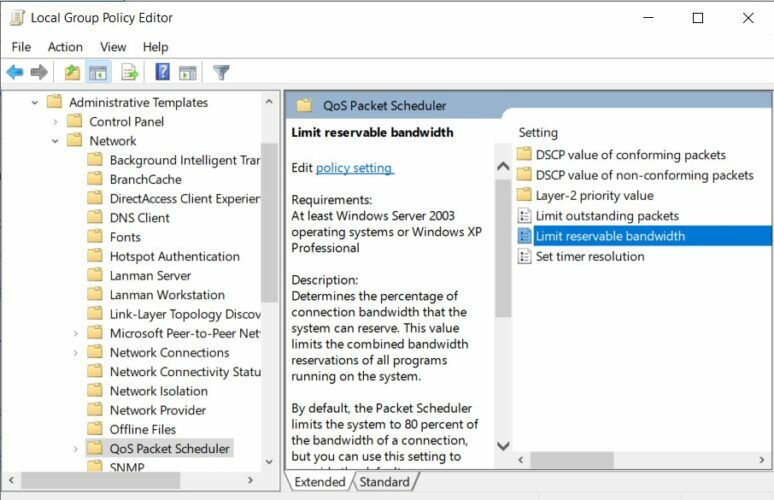
- basın Windows Tuşu + R.
- Tür gpedit.msc içinde Çalıştır komutu Kutu.
- Aç Yerel Grup İlkesi Düzenleyicisi.
- Başını aşmak Bilgisayar Yapılandırması.
- git Yönetim Şablonları.
- çift tıklayın Ağ.
- Seç QoS Paket Zamanlayıcı.
- Seç Ayrılabilir bant genişliğini sınırlayın ve ayarları açın.
- Tıkla Etkin düğmesine basın ve bant genişliğini daha düşük bir yüzdeye ayarlayın.
Windows, Windows güncellemesini ve sürekli geri bildirim gönderen diğer programları içeren Hizmet Kalitesi için belirli bir bant genişliği ayırır.
Ancak, QoS'ye sıfır bant genişliği tahsis etmenin güncelleme sürecine müdahale etmesi ve nihayetinde güvenlik cephesinden ödün vermesi beklendiği konusunda önceden uyarılmalıdır.
Windows 10 için en iyi bant genişliği monitörlerini mi arıyorsunuz? İşte en iyi seçimlerimiz.
4. DNS'yi temizleyin ve geçici dosyaları temizleyin
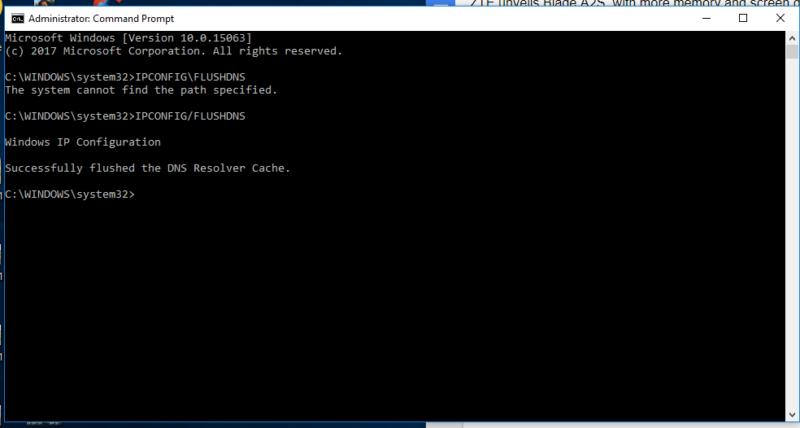
- basın Kazanma anahtarı + X açmak Komut istemi.
- Seç Komut İstemi (Yönetici).
- Tür IPCONFIG/FLUSHDNS ve bas Giriş.
- Komut İstemi'ni kapatın ve masaüstüne dönün.
- Basın Windows+R ve aç Çalıştırmak.
- Tür %TEMP% ve bas Giriş.
- Seçtüm içerik ve sağ tıklamayı kullanın geçici dosyaları sil.
Daha fazla soru veya öneri için aşağıdaki yorumlar bölümüne ulaşmaktan çekinmeyin.
 Hala sorun mu yaşıyorsunuz?Bunları bu araçla düzeltin:
Hala sorun mu yaşıyorsunuz?Bunları bu araçla düzeltin:
- Bu PC Onarım Aracını İndirin TrustPilot.com'da Harika olarak derecelendirildi (indirme bu sayfada başlar).
- Tıklayın Taramayı Başlat PC sorunlarına neden olabilecek Windows sorunlarını bulmak için.
- Tıklayın Hepsini tamir et Patentli Teknolojilerle ilgili sorunları çözmek için (Okuyucularımıza Özel İndirim).
Restoro tarafından indirildi 0 okuyucular bu ay


